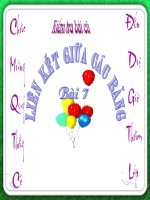Bài 7. Liên kết giữa các bảng
Bạn đang xem bản rút gọn của tài liệu. Xem và tải ngay bản đầy đủ của tài liệu tại đây (2.34 MB, 30 trang )
LIÊN KẾT GIỮA CÁC BẢNG
1. Khái niệm
Trước khi tìm hiểu khái niệm liên kết,
ta xét ví dụ sau đây.
Ví dụ: Một công ti chuyên kinh
doanh các mặt hàng văn phòng
phẩm thường xuyên nhận đơn đặt
hàng từ khách hàng.
Yêu
cầu:
Hãy lập CSDL để thống kê và phân
tích đơn đặt hàng?
Cách thứ nhất: Lập CSDL gồm một bảng duy nhất chứa tất cả
các thông tin cần thiết chia thành các trường hợp như sau:
Nhược điểm:
• Dư thừa dữ liệu.
•Không đảm bảo
sự nhất quán của
dữ liệu.
Cách thứ 2: Lập CSDL KINH_DOANH gồm ba bảng có cấu
trúc tương ứng như nhau:
KHACH_HANG
MAT_HANG
HOA_DON
Nhận xét: Cách thứ hai, lập CSDL KINH_DOANH
gồm 3 bảng có cấu trúc tương ứng:
•
•
•
KHACH_HANG
MAT_HANG
HOA_DON
Đã khắc phục được những nhược điểm so với
cách thứ nhất. Tuy nhiên, để có được thông tin
tổng hợp thì cần thông tin từ ba bảng.
CẦN CÓ LIÊN KẾT GIỮA CÁC BẢNG
Vậy liên kết
giữa các bảng
là gì ?
LIÊN KẾT GIỮA CÁC BẢNG
1. Tạo
Khái
niệm
liên kết trong các bảng nhằm:
tổng hợp
dữ liệu
từ nhiều
bảng.
2. Cho
Kĩphép
thuật
tạo
liên
kết
giữa các bảng
Đảm bảo tính nhất quán của dữ liệu.
Bước
1: Mở cửa sổ Relationships:
Đảm bảo tính không dư thừa của dữ liệu.
Bước
Cách
1: 2: Chọn bảng (và mẫu hỏi) cần thiết
Cáchlập
2: liên
kết trong hộp thoại ShowCLICK
Table
CHỌN
CLICK CHỌN
Bước 3: Tạo liên kết giữa
các bảng: Chọn trường liên
quan từ các bảng (và mẫu hỏi) cần liên kết rồi Click
vào Create để tạo liên kết.
CLICK CHỌN
Ví dụ:
Tạo liên kết cho
CSDL KINH_DOANH
đã nêu trong mục 1
Tạo liên kết CSDL KINH_DOANH:
Các bảng và trường trong từng bảng tương ứng:
•
•
•
KHACH_HANG: Ma_khach_hang, Ho_ten,
Dia_chi.
MAT_HANG: Ma_mat_hang, Ten_mat_hang,
Don_gia.
HOA_DON: So_don, Ma_khach_hang,
Ma_mat_hang, So_luong, Ngay_giao_hang.
Tạo liên kết CSDL KINH_DOANH:
1. Mở CSDL KINH_DOANH.MDB
CLICK CHỌN
Tạo liên kết CSDL KINH_DOANH:
2. Mở hộp thoại Show Table
•
Trên thanh công cụ:
CLICK CHỌN
CLICK CHỌN
•
Hoặc nháy nút phải chuột
vào vùng trống trong cửa
sổ Relationships và
Tạo liên kết CSDL KINH_DOANH:
3. Xuất hiện hộp thoại Show Table
CLICK CHỌN
CLICK CHỌN
Tạo liên kết CSDL KINH_DOANH:
3. Xuất hiện hộp thoại Show Table
Làm tương tự với KHACH_HANG và MAT_HANG, ta thấy các
bảng vừa chọn xuất hiện trên cử sổ Relationships:
CLICK CHỌN
để đóng
hộp thoại.
Tạo liên kết CSDL KINH_DOANH:
4. Trong cửa sổ Relationships có các bảng chọn với
các trường khóa chính của mỗi bảng được in
đậm.
Tạo liên kết CSDL KINH_DOANH:
5. Thiết lập mối quan hệ giữa các bảng:
Thiết lập mối quan hệ giữa bảng KHACH_HANG và bảng
HOA_DON:
Kéo thả trường Ma_khach_hang của bảng KHACH_HANG qua trường Ma_khach_hang Của
bảng HOA_DON
=> Hộp thoại Edit Relationships xuất hiện:
CLICK CHỌN
Tạo liên kết CSDL KINH_DOANH:
6. Access tạo một đường nối giữa hai bảng thể hiện
mối kiên kết.
Mối liên kết
Tạo liên kết CSDL KINH_DOANH:
7. Làm tương tự để tạo liên kết giữa bảng
MAT_HANG và bảng HOA_DON.
Ta được sơ đồ liên kết:
Mối liên kết
Mối liên kết
Tạo liên kết CSDL KINH_DOANH:
8. Nháy nút
để đóng cửa sổ Relationships .
Lưu ý: Nháy Yes để lưu lại liên kết.
1. Các mối liên kết được thể hiện trong
cửa sổ nào sau đây:
A. Show Table
B. Relationships
C. Edit Relationships
D. Table
2. Để mở cửa sổ Relationships ta
thực hiện thao tác nào sau đây:
A. File => Relationships
B. Edit => Relationships
C. Tools => Relationships
D. Format => Relationships
3. Để xóa một liên kết, ta thực hiện:
A. Nháy đúp vào đường nối thể hiện liên kết đó.
B. Nháy vào đường nối thể hiện liên kết để chọn nó
rồi nhấn phím Delete.
C. Nháy đúp vào đường nối thể hiện liên kết để chọn
nó rồi nhấn phím Delete.
D. Không thực hiện được.